Cara Menutup Paksa Aplikasi Not Responding di Windows Dengan Mudah | Gadget2Reviews.Com – Sebagai pengguna komputer atau laptop dengan OS Windows seringkali kalian menemukan program atau aplikasi yang tidak bisa ditutup. Hal ini bisa dikarenakan oleh komputer kita yang mengalami hang atau sebab lain yang menjadikan suatu program tidak bisa ditutup. Sebenarnya ada berbagai cara yang bisa kalian lakukan untuk bisa mengatasi hal tersebut. Salah satunya yaitu dengan cara menghentikan program tersebut secara paksa.
Untuk bisa melakukan hal tersebut, kami akan memberikan tiga cara yang bisa kalian lakukan dengan mudah. Silahkan simak langkah-langkah selengkapnya berikut ini untuk menutup paksa aplikasi not responding (tidak bisa ditutup dengan normal).
Cara Menutup Paksa Aplikasi Not Responding di Windows Dengan Mudah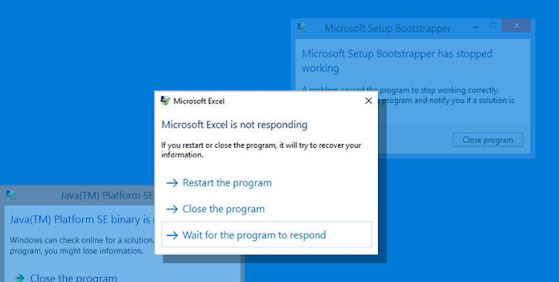
Melalui task manager
Cara pertama yang sering digunakan oleh banyak pengguna windows untuk menutup paksa aplikasi not responding yaitu, melalui task manager.
- Silahkan kalian buka task manager, kalian bisa membuka dengan menekan tombol Ctrl+Shift+Esc pada keyboard komputer kalian. Adapun cara lain yang juga bisa dilakukan untuk membuka aplikasi ini, dengan klik kanan pada taskbar lalu pilih task manager.
- Selanjutnya kalian cari program atau aplikasi yang not response yang ingin kalian tutup secara paksa. Dengan cara klik kanan pada aplikasi tersebut lalu pilih End task.
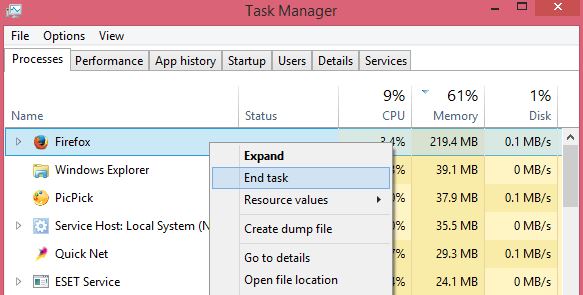
Melalui windows powershell
Windows powershell ini sendiri merupakan command line interface atau CLI yang bias digunakan untuk melakukan perintah pemrogaman. Fungsi lain dari Windows powershell yaitu, bisa digunakan untuk menutup paksa aplikasi not responding.
- Silahkan kalian buka Run dengan cara menekan tombol Windows+R pada keyboard, kemudian ketikkan powershell, lalu tekan Enter.
- Untuk bisa mengetahui program atau aplikasi yang sedang berjalan (running), silakan kalian ketikkan get-process seperti yang terlihat pada gambar berikut ini.
- Selanjutnya ketikkan kill -processname [nama-program], lalu tekan Enter. Misalnya, disini dicontohkan akan menutup paksa aplikasi Opera, maka perintah yang digunakan sebagai berikut : kill -processname opera, lalu tekan Enter.
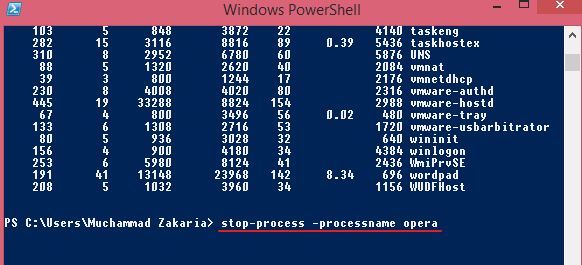
- Perintah lain yang juga bisa kalian gunakan yaitu stop-process [nama-program], lalu tekan Enter.
Melalui command prompt
Command prompt adalah sebuah program bawaan windows yang sering digunakan sebagai interpreter perintah DOS. Kalian juga bisa menggunakan progam command prompt ini untuk menutup paksa aplikasi not responding. Caranya yaitu sebagai berikut :
- Silahkan kalian buka Run dengan cara menekan tombol Windows+R pada keyboard komputer kalian. Kemudian ketikkan cmd untuk membuka progam command prompt, lalu tekan Enter.
- Setelah jendela cmd terbuka, ketikkan perintah tasklist untuk bisa melihat progam atau aplikasi yang sedang berjalan pada komputer kalian.
- Selanjutnya ketikkan perintah taskkill /im [nama-program]. Misalnya, kalian mencoba untuk menutup paksa aplikasi sticky notes, maka perintah yang harus digunakan yaitu taskkill /im stikynot.exe seperti yang terlihat pada gambar dibawah ini.

- Reply yang bertuliskan Succes artinya bahwa program tersebut berhasil ditutup.

- Perintah lain yang juga bisa kalian gunakan yaitu taskkill /pid 5496. Dengan mematikan program atau aplikasi sesuai PIDnya. Misalnya saja, PID dari aplikasi sticky notes yaitu 5496.
Demikian beberapa tutorial cara menutup paksa aplikasi not responding di Windows dengan mudah yang bisa kalian coba. Semoga informasi ini bisa bermanfaat dan membantu mengatasi masalah sedang kalian hadapi. Selamat mencoba dan terima kasih sudah berkunjung.
 Gadget2Reviews.Com Berita Teknologi Terbaru, Tutorials, Tips dan Trik
Gadget2Reviews.Com Berita Teknologi Terbaru, Tutorials, Tips dan Trik


